
苹果手机怎么设置拨号屏幕 如何将苹果手机快捷拨号添加到桌面
发布时间:2023-08-16 15:38:29 来源:锐得游戏网
随着科技的不断发展,苹果手机成为了我们生活中不可或缺的一部分,有时候我们可能会对苹果手机的一些设置不太熟悉,比如拨号屏幕的设置和将快捷拨号添加到桌面的方法。苹果手机怎么设置拨号屏幕呢?如何将苹果手机快捷拨号添加到桌面呢?让我们一起来探索这些问题的答案吧。
如何将苹果手机快捷拨号添加到桌面
具体步骤:
1.首先点击手机桌面中的苹果捷径。
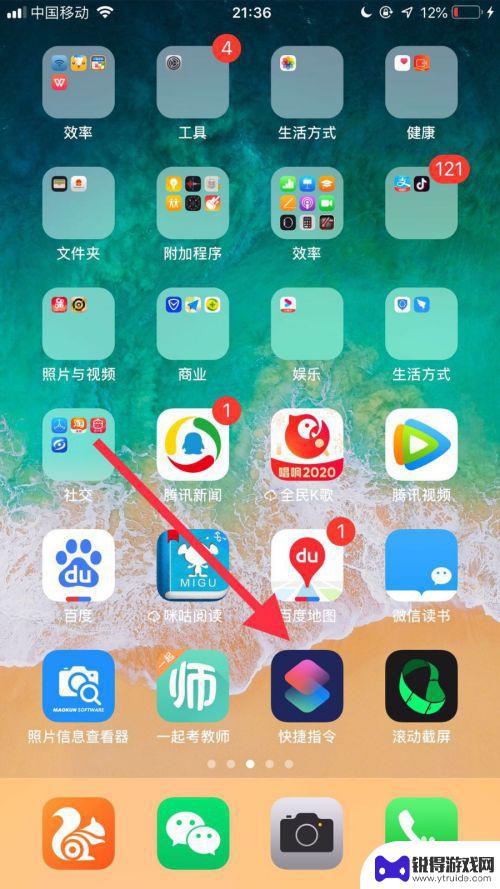
2.然后点击创建快捷指令。
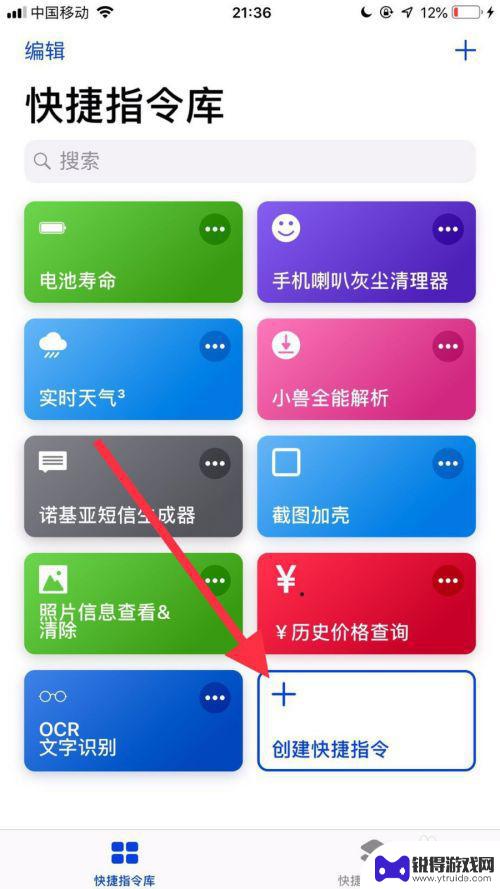
3.接着点击电话号码。
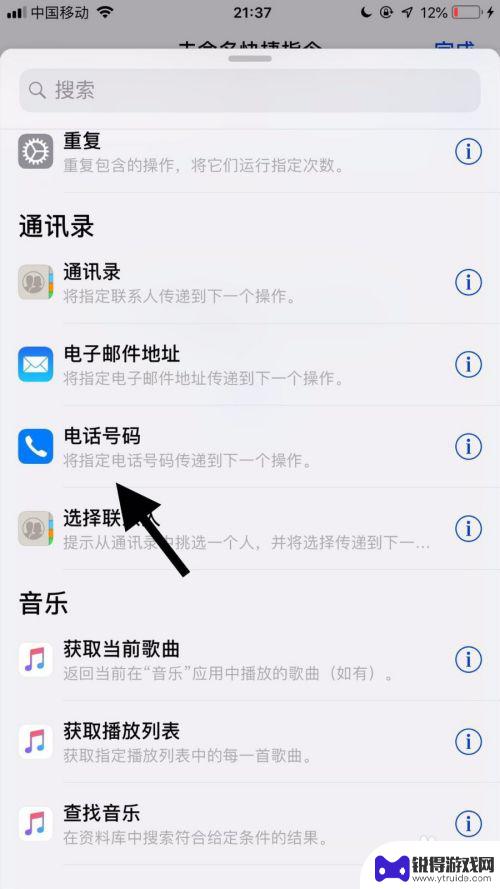
4.然后点击屏幕右侧的加号键。
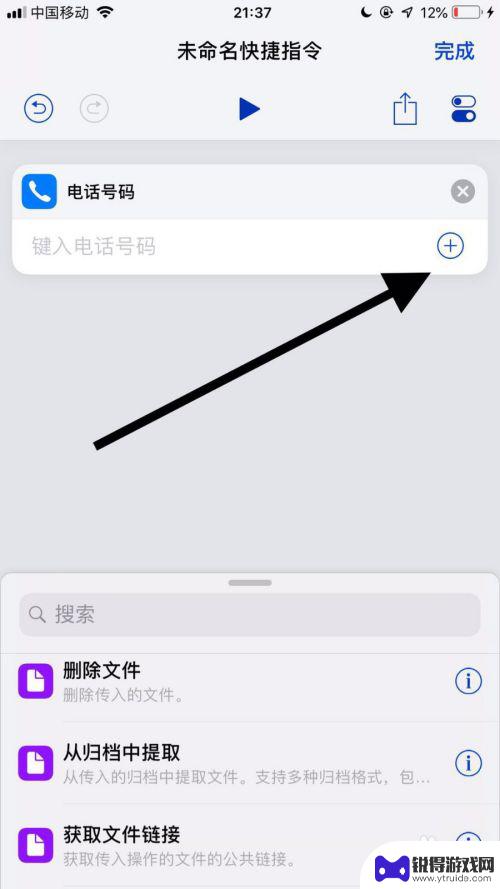
5.接着点击要添加的联系人
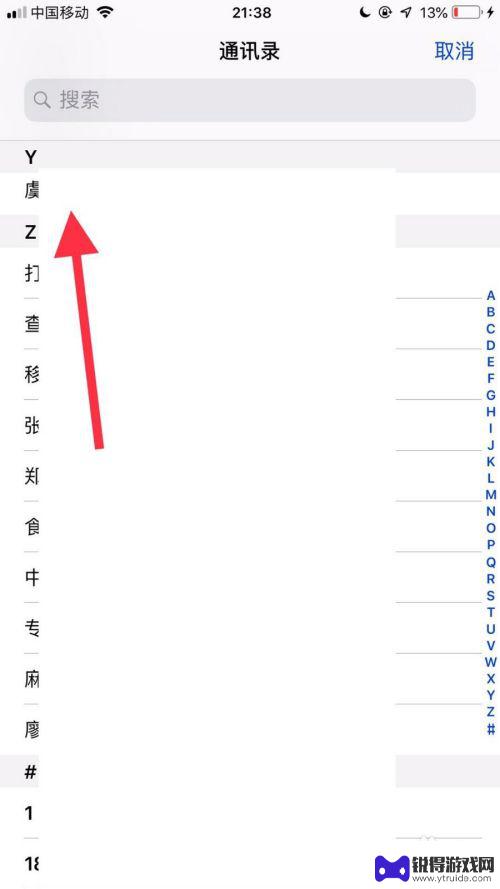
6.然后点击完成。
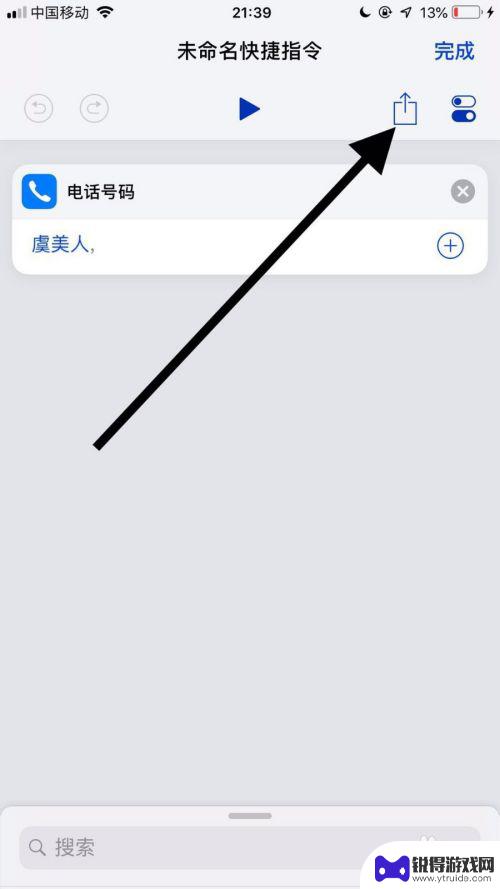
7.接着点击分享图标。
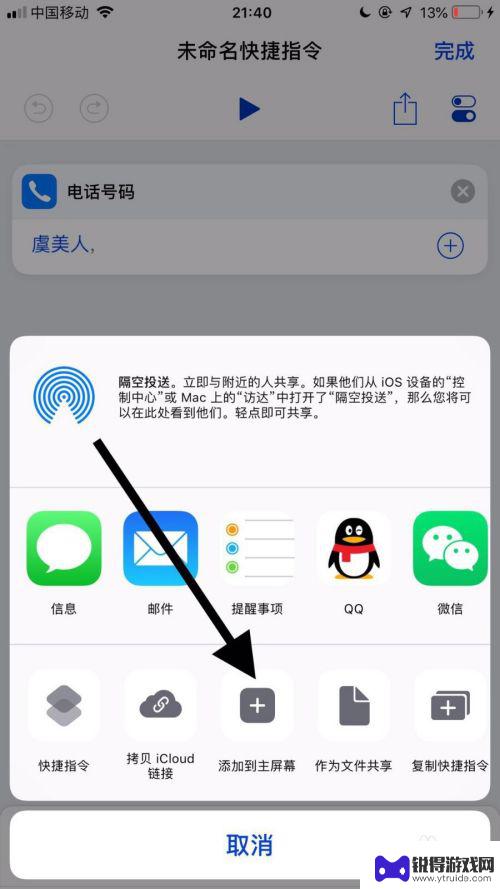
8.然后点击添加到主屏幕。
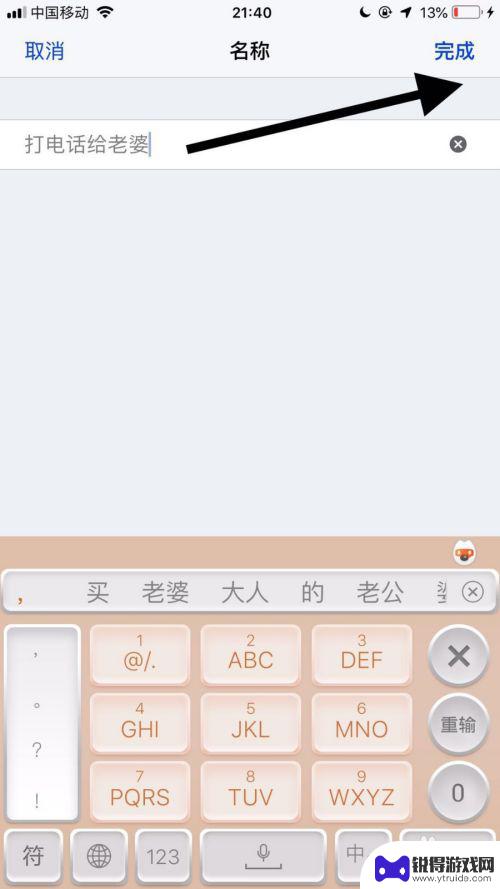
9.接着输入名称并点击完成。
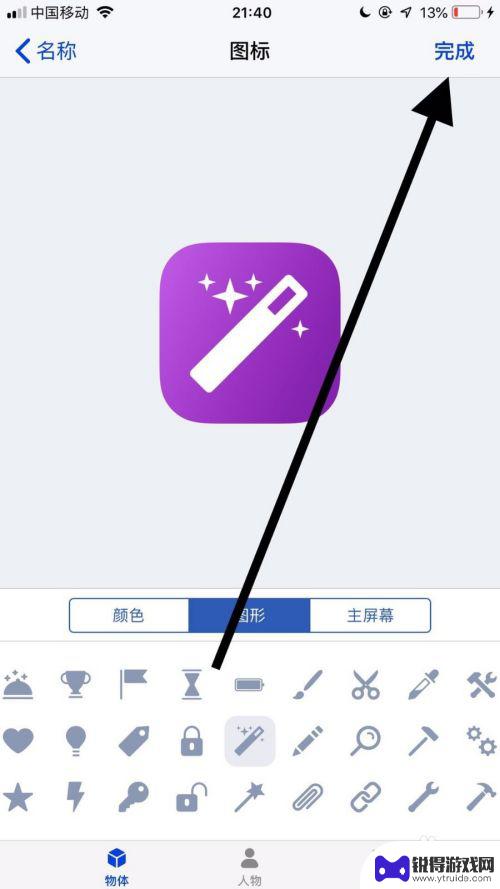
10.然后点击屏幕右上方的添加。
11.通过以上操作,我们就把某个人的快捷拨号方式添加到苹果手机桌面上了。
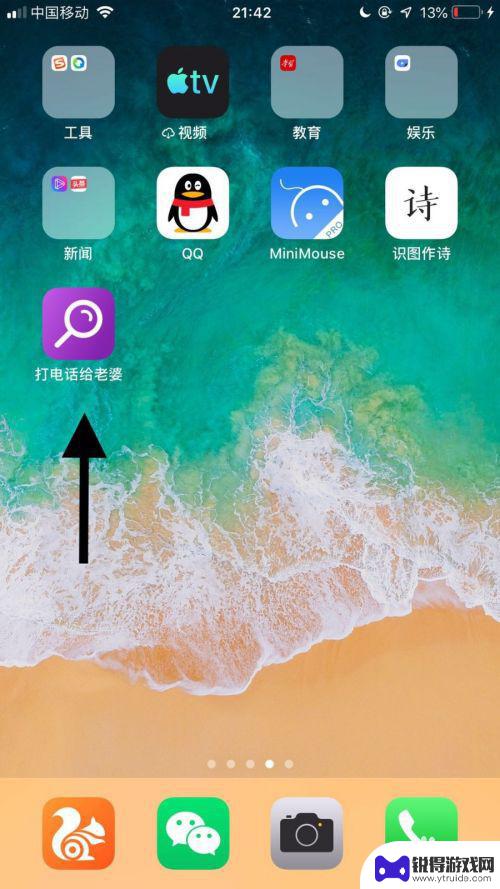
以上是如何设置拨号屏幕的全部内容, 如果出现这种情况,请根据本文的方法解决, 希望这篇文章对您有所帮助。
热门游戏
- 相关教程
- 小编精选
-
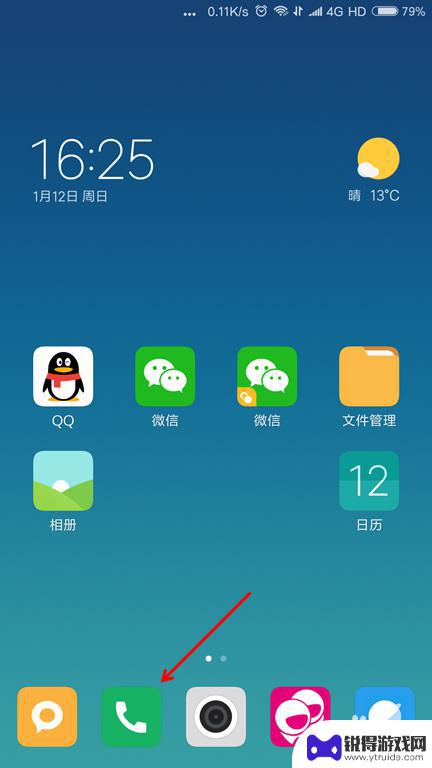
手机拨号界面如何加一 手机拨号盘输入手机号的快捷方法
手机拨号界面如何加一,手机拨号界面是我们日常生活中经常使用的功能之一,但是在输入手机号时,有时会感到比较繁琐和耗时,为了提高输入手机号的效率,手机拨号界面推出了一种快捷方法,即...
2023-11-07
-
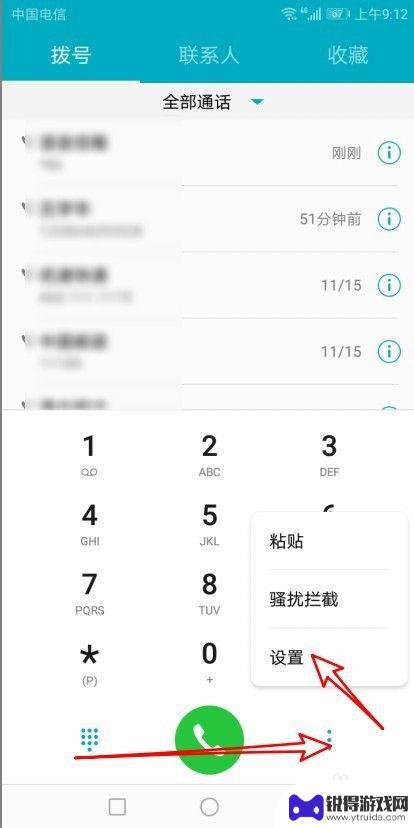
华为1键拨号怎么设置手机 华为手机快速拨号设置方法
在如今快节奏的生活中,我们经常需要快速拨打电话联系亲友或处理紧急事务,华为手机提供了一款方便实用的功能——1键拨号。通过设置华为手机的快速拨号功能,我们可以轻松地将常用联系人添...
2024-01-04
-
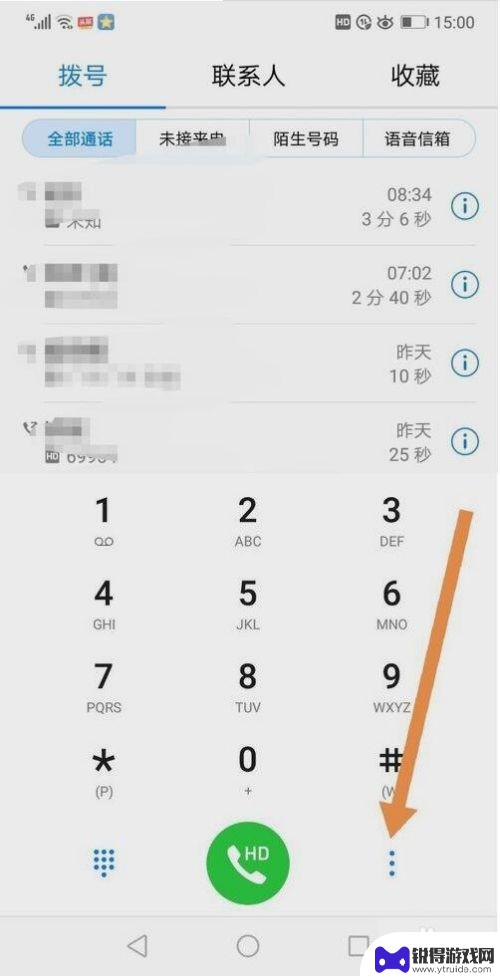
换手机怎么设置拨号键 如何在手机上设置快速拨号
手机已经成为了人们生活中不可或缺的一部分,而在日常使用手机时,拨号键设置的合理与否显得尤为重要。当我们需要更换手机时,如何设置拨号键,以及如何在手机上设置快速拨号成为了我们关注...
2023-12-25
-
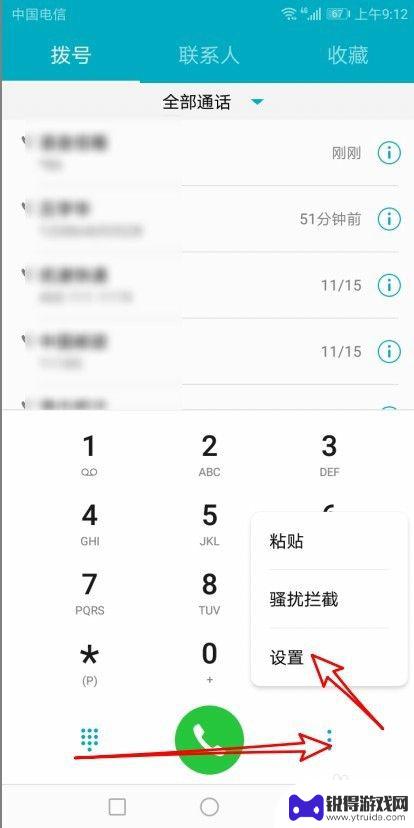
华为手机快捷拨号键在哪里设置 华为手机如何设置一键拨号功能
在现代社会手机已经成为人们生活中不可或缺的重要工具之一,而华为手机作为一款备受欢迎的智能手机品牌,其强大的功能和便捷的操作一直深受用户喜爱。其中华为手机的快捷拨号键设置更是为用...
2024-01-30
-
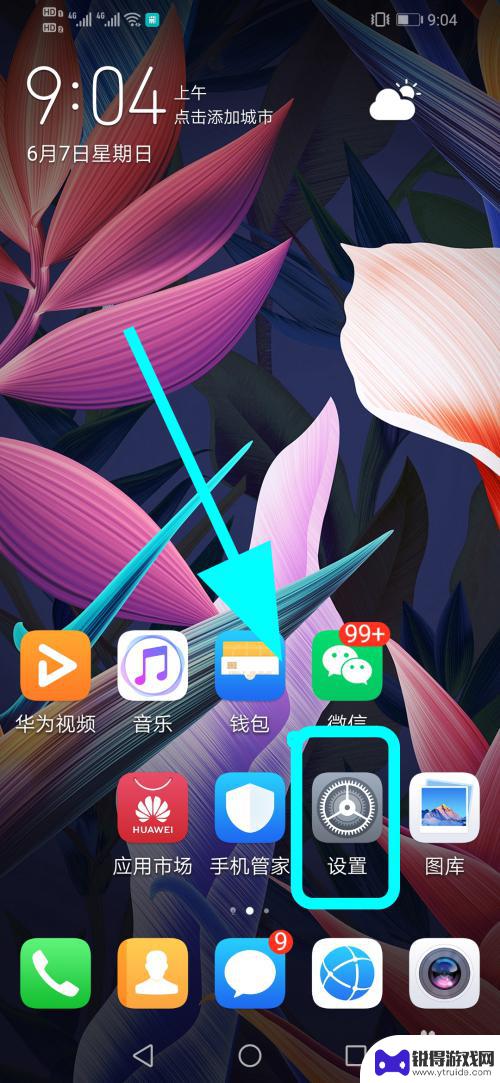
双卡手机怎么设置自动拨号 华为双卡手机如何设置默认卡1打电话
双卡手机怎么设置自动拨号,随着移动通信技术的不断发展,双卡手机作为一种便捷的通信工具已经越来越受到人们的青睐,而在使用双卡手机时,设置默认拨号卡对于提高通话效率和便捷性尤为重要...
2023-10-21
-
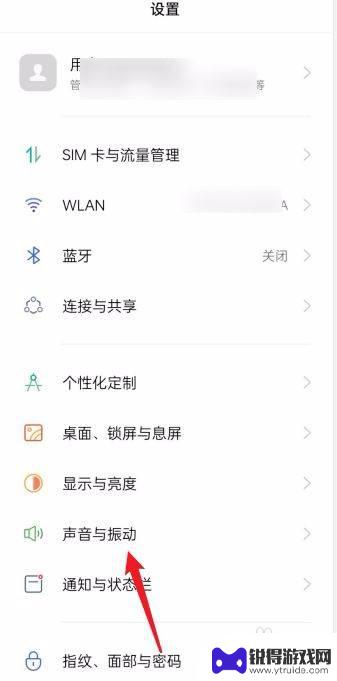
oppo拨号键声音怎么设置 OPPO手机如何设置拨号按键音
oppo拨号键声音怎么设置,OPPO手机是目前市场上备受欢迎的一款智能手机品牌,其独特的设计和出色的性能使其成为人们追捧的对象,在使用OPPO手机时,我们可能会遇到一些问题,如...
2023-11-02
-

苹果6手机钢化膜怎么贴 iPhone6苹果手机如何正确贴膜钢化膜
苹果6手机作为一款备受追捧的智能手机,已经成为了人们生活中不可或缺的一部分,随着手机的使用频率越来越高,保护手机屏幕的需求也日益增长。而钢化膜作为一种有效的保护屏幕的方式,备受...
2025-02-22
-

苹果6怎么才能高性能手机 如何优化苹果手机的运行速度
近年来随着科技的不断进步,手机已经成为了人们生活中不可或缺的一部分,而iPhone 6作为苹果旗下的一款高性能手机,备受用户的青睐。由于长时间的使用或者其他原因,苹果手机的运行...
2025-02-22















